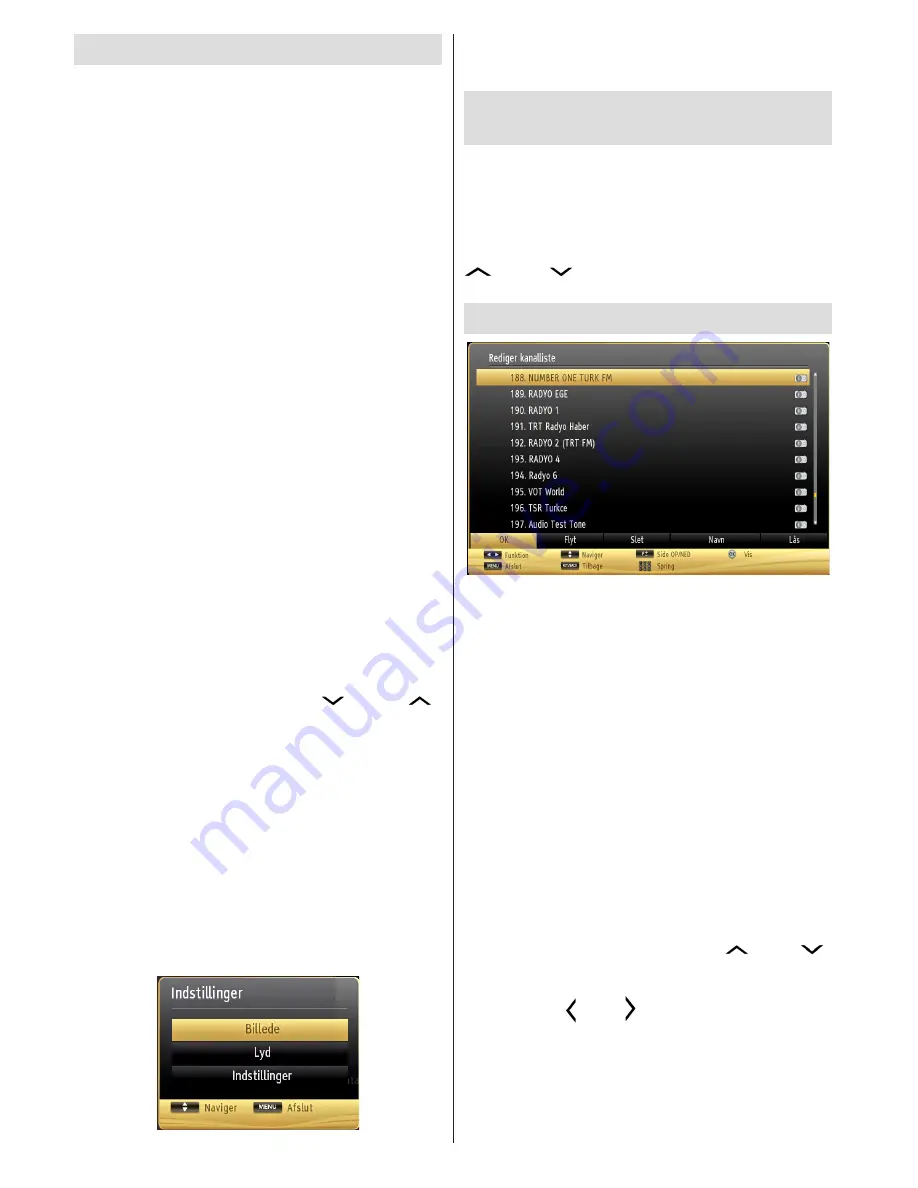
Dansk
- 10 -
Medieafspilning via USB-indgang
Du kan forbinde et USB-harddiskdrev eller USB-nøgle
til dit tv via tv’ets USB-indgange. Denne funktion
tillader dig at afspille filer, der er gemt på et USB-
drev. 2,5” og 3,5” (hdd med ekstern strømforsyning)
eksterne harddiskdrev er understøttet.
VIGTIGT!
Du kan lave backup af dine filer, før du
foretager nogen tilslutning til tv'et for at undgå muligt
datatab. Producenten kan ikke holdes ansvarlig for
skadede filer og datatab. Visse USB-enheder (MP3-
afspillere) eller USB-harddiskdrev/-nøgler er muligvis
ikke kompatible med dette tv. Tv'et understøtter FAT32
og NTFS-diskformatering,
men optagelsen vil ikke
være tilgængelige med NTFS-formateret diske
.
Bemærk: Ved formatering af en USB-harddisk som har
en filkapacitet på 1TB (terabyte) eller mere, kan der
forekomme problemer med formateringsprocessen.
Hurtig til- og frakobling af USB-enheder kan være
risikofyldt. Enheden må ikke til- og frakobles gentagne
gange hurtigt efter hinanden. Dette kan forårsage fysisk
skade på USB-afspillerne og på selve USB-enheden.
Undlad at tage USB-modulet ud under afspilning af en fil.
Mediebrowsermenu
Du kan afspille billede-, musik- og filmfiler gemt på
en USB-disk ved at slutte den til dit TV og bruge
mediebrowserskærmen. For at gøre dette, skal du
gøre følgende: Tilslut en USB-disk til en af USB-
indgangene, der er placeret på siden af tv'et.
Du kan tilslutte to USB-enheder til dit tv. Hvis begge
USB-enheder inkluderer musik-, billed- og videofiler,
vises skærmmenuen for USB-valg på skærmen. Den
første USB-enhed der forbindes til TV’et døbes USB
Drive 1. Vælg en enhed med “
” eller “
”
knappen og tryk
OK
.
Tryk på knappen
MENU
og vælg fanen Mediebrowser
ved hjælp af knapperne venstre/højre og
OK
.
Hovedmediebrowserskærmen vises. Du kan se det
relaterede indhold ved at vælge fanen Video, Musik
eller Billede. Følg knapangivelserne under hver enkelt
på skærmmenuen for medieafspilningsfunktioner.
Du kan indstille dine mediebrowserindstillinger med
dialogboksen Indstillinger.
Brug MENU-knappen i mediebrowsertilstand
Ved at trykke
MENU
knappen i mediebrowsertilstand
vises følgende menuskærm:
Du kan tilgå menupunkterne
Billeder
,
Lyd
og
Indstillinger
ved hjælp af denne skærm. Tryk på
MENU
for at forlade skærmen.
Ændring af billedstørrelse:
Billedformater
Programmer kan vises i forskellige billedformater
afhængigt af den modtagne transmission. Du kan
ændre TV’ets billedformat for at se billedet i forskellige
zoom-tilstande. Tryk gentagne gange på knappen
SCREEN
for at ændre billedstørrelsen.
Du kan flytte
skærmen op eller ned ved hjælp af knapperne “
” eller “
” mens du er i 14:9 Zoom, Cinema
(biograf) eller Subtitle (undertekst).
Brug af kanallisten
Tv’et sorterer alle gemte stationer i kanallisten. Du
kan redigere denne kanalliste, indstille favoritter
eller indstille aktive stationer som skal vises med
kanallisteindstillingerne. Tryk på knappen
MENU
for at åbne Hovedmenuen. Vælg punktet Kanalliste
ved hjælp af knapperne
venstre
eller
højre
. Tryk på
OK
for at se indholdet af menuen. Vælg
Rediger
kanalliste
for at administrere alle gemte kanaler.
Brug
Op
eller
Ned
og
OK
-knapperne til at vælge
Rediger kanalliste
. Tryk på knappen
op
eller
ned
for at vælge kanalen. Tryk på
Venstre
eller
Højre
for at vælge en funktion i menuen, Kanalliste. Brug
knapperne
P+/P-
til at flytte siden op eller ned. Tryk
på
MENU
for at afslutte.
Sortering af kanallisten
Du kan vælge udsendelser, som skal vises på
kanallisten. For at vise konkrete udsendelsestyper,
skal du bruge indstillingen Aktiv kanal. Vælg Aktiv
kanalliste fra kanallistemenuen med ”
” eller ”
”
knappen. Tryk på OK knappen for at fortsætte. Du
kan vælge indstilling for udsendelsestype fra listen
ved hjælp af “ ” eller“ ” og OK.


























